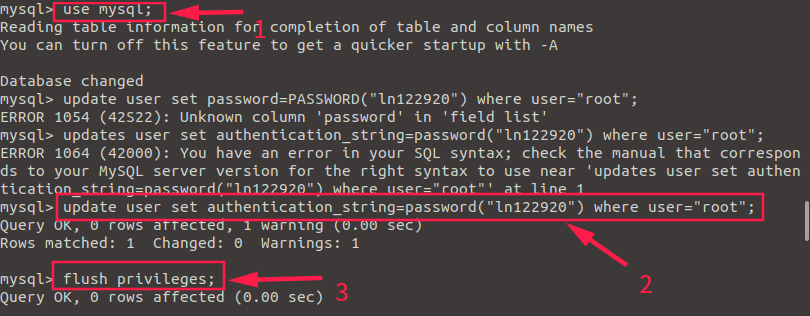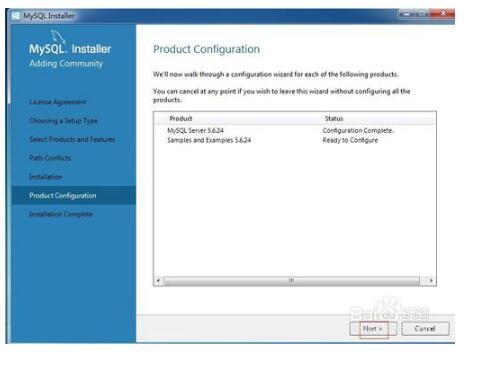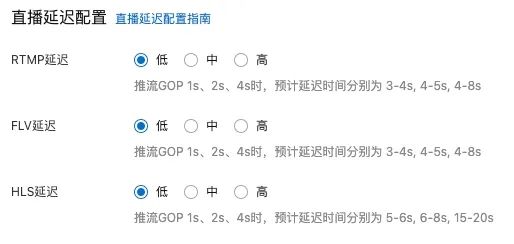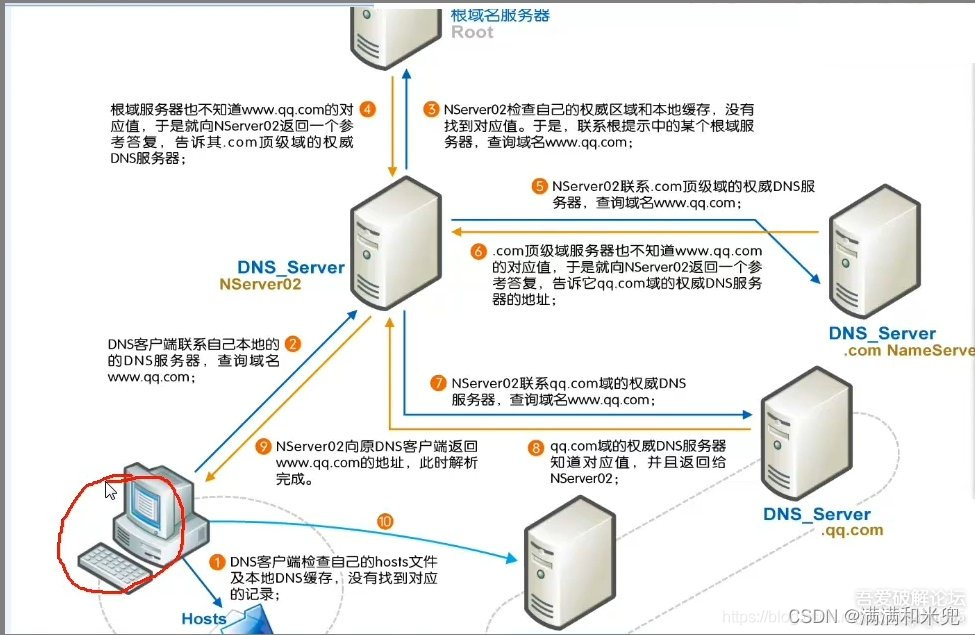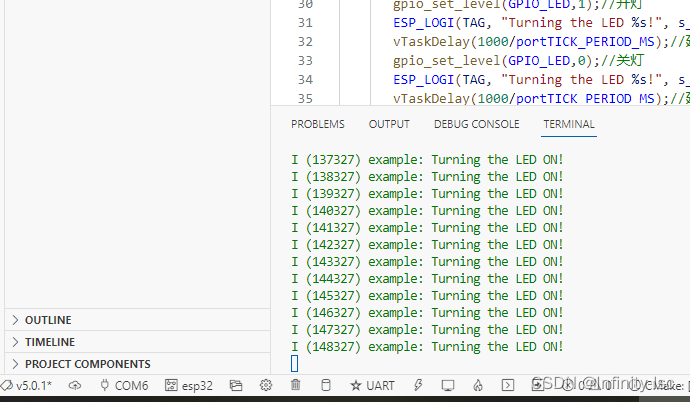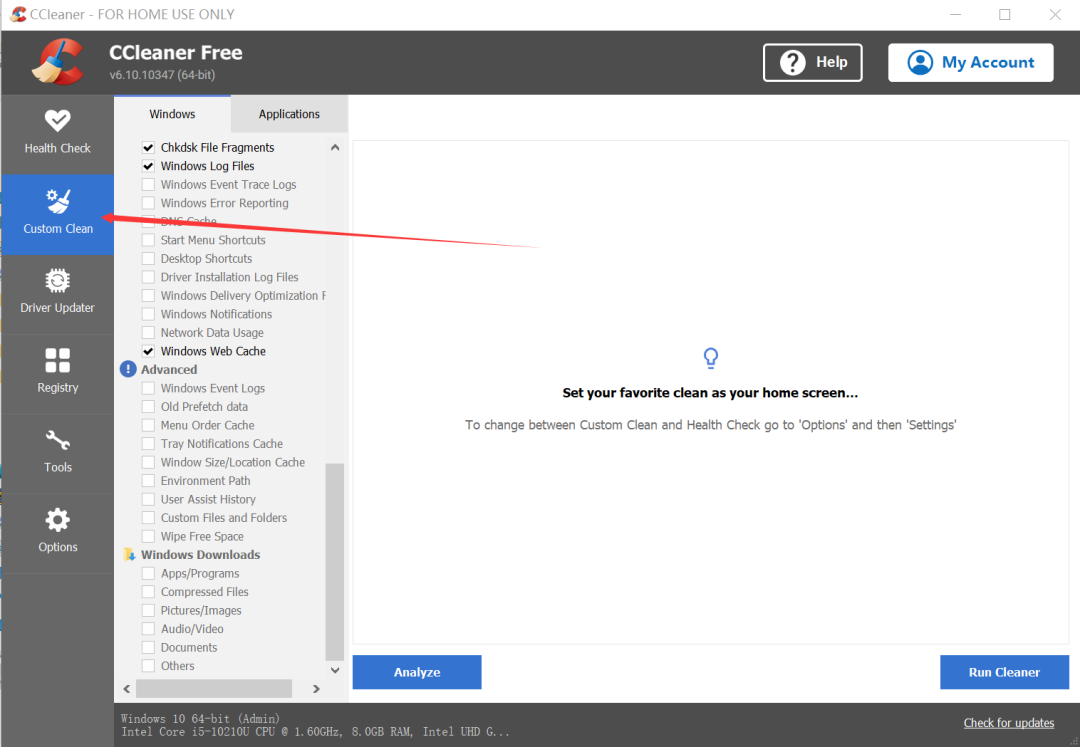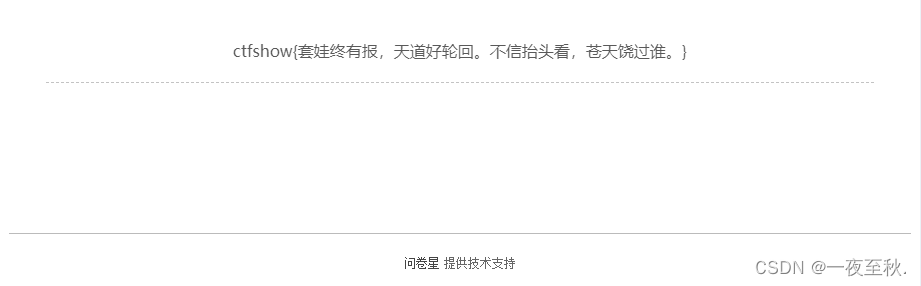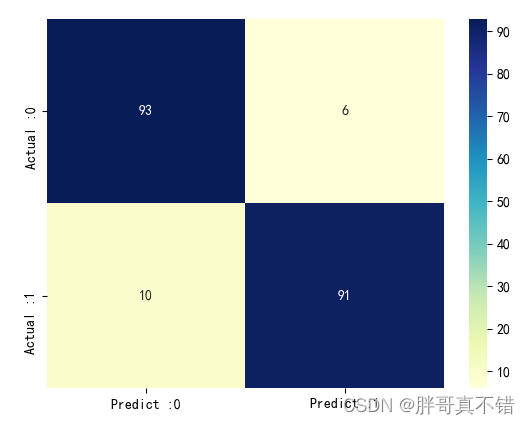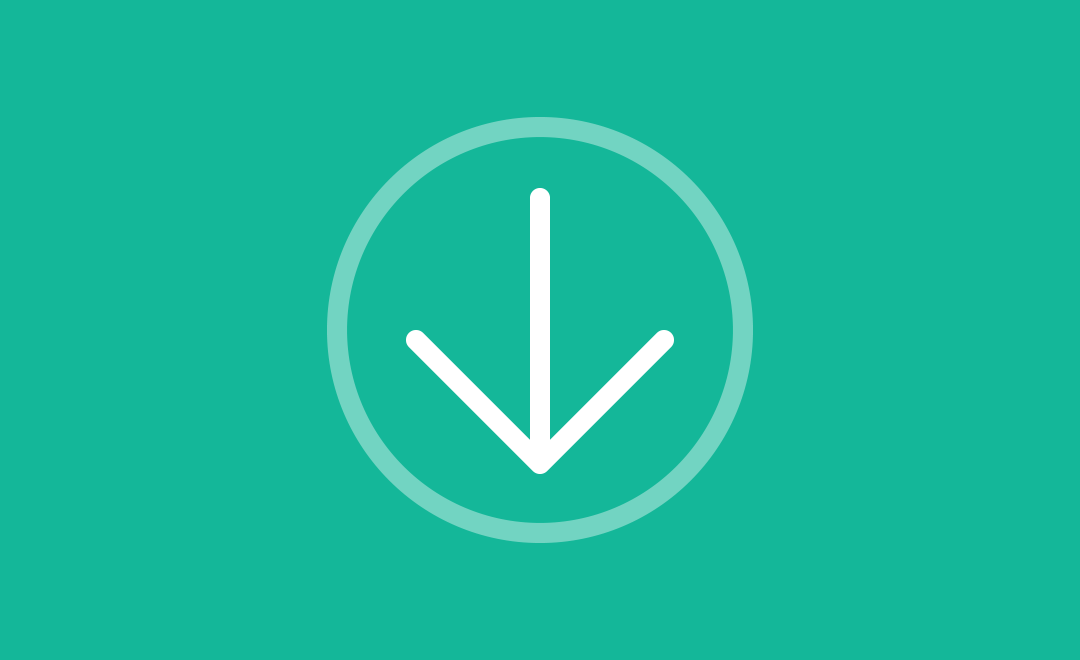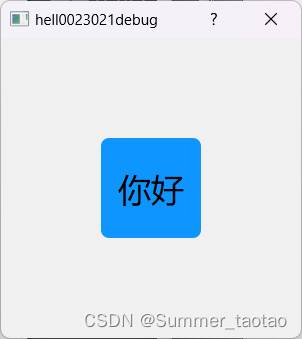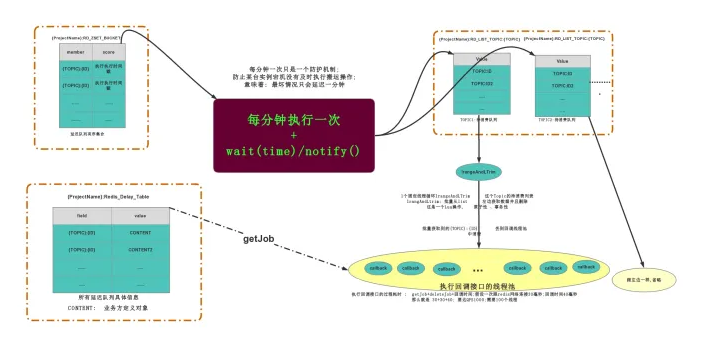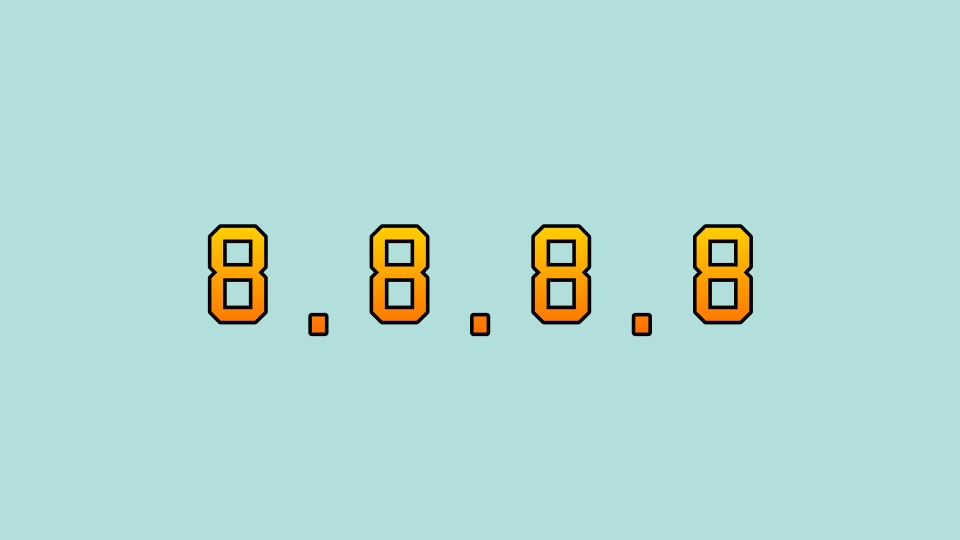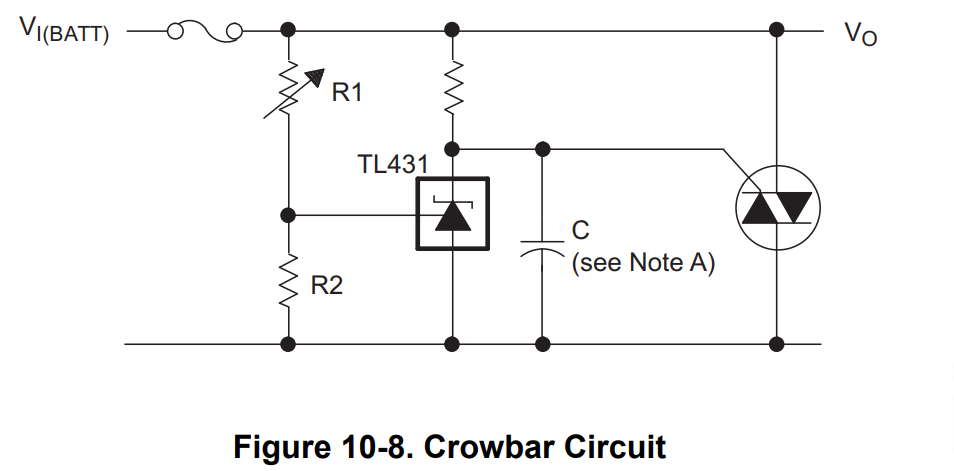文章目录
- 前言
- 一、Windows Openvpn方案
- 1.1 openvpn server windows端安装
- 目录结构
- 服务端安装
- 复制服务端配置文件
- 修改服务端配置文件
- 配置8080允许通过防火墙
- 启动服务端
- 1.2 openvpn client windows端安装
- 复制服务端生成的配置文件到客户端的config
- 启动客户端
- 二、连通测试
- 三、常见问题
- 3.1 客户端报错 'client.crt': No such file or directory
前言
vpn全名 虚拟专用网络 使用这种技术可以使不同的地址的主机处于一个虚拟局域网络,常见的案例就是公司vpn就是让职工能在外网访问到公司的服务器。
而openvpn就是开源的实现。
一、Windows Openvpn方案
客户端:192.168.111.130
服务端:192.168.0.164
构建前:
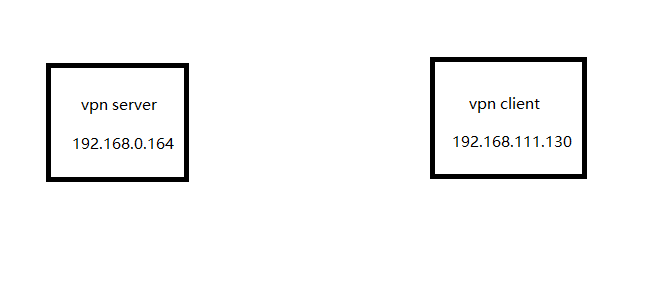
client---->server 通过(理论应该不通过的,但是我是虚拟机搭建的,vpnclient和vpnserver共用作为网关的主机)
server----->client 不可
构建后:
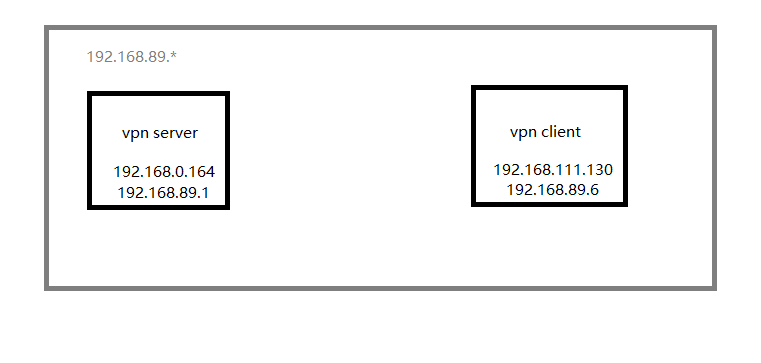
client---->server 通过
server----->client 通过
1.1 openvpn server windows端安装
参考1
参考2
安装包既是客户端又是服务端
目录结构
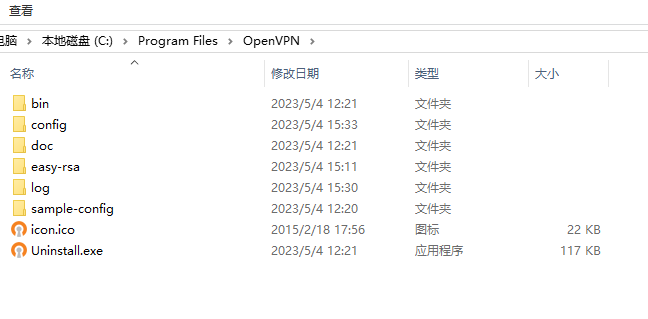
服务端安装
一路next,注意要选中以下选项
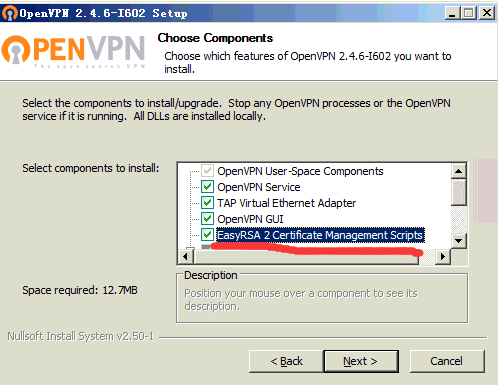
依次在同一个bash会话中,运行命令:
cd "C:\Program Files\OpenVPN\easy-rsa"
init-config.bat # init-config 会把 vars.bat.sample 复制为 var.bat
vars.bat # vars.bat 用来设置一些变量,主要就是配置文件中修改的那部分
clean-all.bat # 会清掉 C: \Program File\OpenVPN\easy-rsa\keys 目录,再把 index.txt 和 serial 文件放进来。
build-ca.bat # 生成根证书
build-hd.bat # 生成 dh1024.pem 文件,Server 使用 TLS(OpenSSL) 必须要有的文件
build-key-server.bat server
# 生成服务端密钥和证书
# server01 是自己定义的参数名,与上相应的就会生成 server01.key、server01.csr 和 server01.crt,也都是在 keys 目录里。
# 这一步像 build-dh.bat 一样有些东西要填写,之后就是该回答 y 的 y 一下,关键就一个:
# Common Name 必须填,且不能与执行 build-dh 时相同,否则会报:
# failed to update database
# TXT_DB error number 2
# 找不到 C:\Program Files\OpenVPN\easy-rsa\keys\*.old
# 三个文件 server01.key、server01.csr 和 server01.crt 也会生成,但文件 server01.crt 的大小是 0 字节无效的,就要重新再来,看到 Data Base Updated 才行。
# 要生成多个服务端的密钥和证书则继续 build-key-server server02 ......
build-key.bat client #客户端生成密钥和证书
# build-ca和build-key-server一样要输入一堆东西,这里注意的是 Common Name 输入client,或者(client1,客户端名依次递增)
..\bin\openvpn --genkey --secret keys\ta.key # 生成 ta.key 文件
然后生成了一堆证书信息
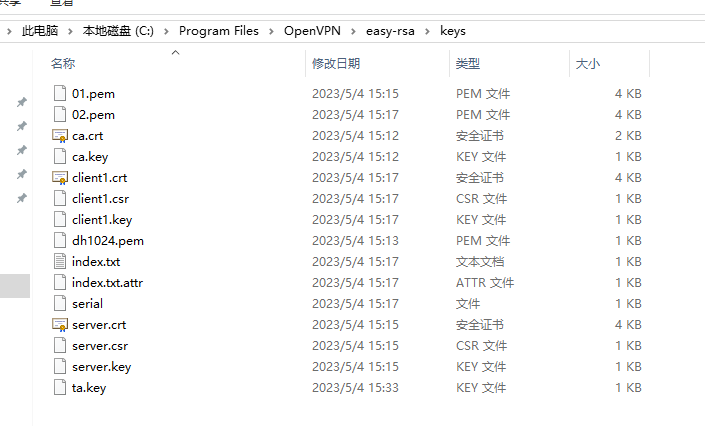
证书相关文件介绍:
参考:SSL(TLS)
复制服务端配置文件
把key下面文件复制到config
- ca.crt
- ca.key
- server.crt
- server.csr
- server.key
- dh1024.pem
- ta.key
把sample-config下的以下文件复制到config
- server.ovpn
config就会有以下文件:(忽略ipp.txt,和openvpn-status.log 这是启动成功后产生的文件)
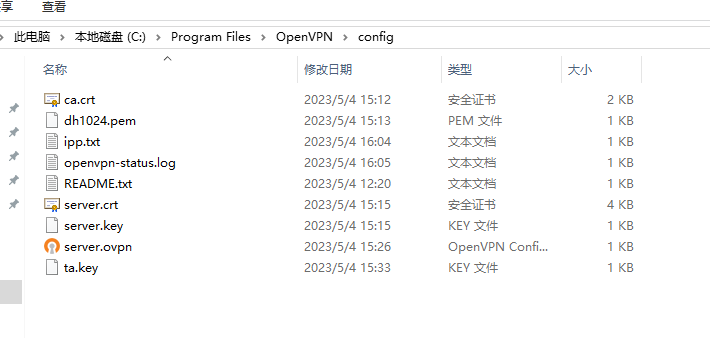
修改服务端配置文件
server.ovpn改为如下:
port 8080 # 连接端口
proto tcp # 协议
dev tun # tun模式
ca ca.crt # 根证书名
cert server.crt # 服务端证书名
key server.key # This file should be kept secret
;crl-verify vpncrl.pem
dh dh1024.pem
server 192.168.89.0 255.255.255.0 #局域网网段
ifconfig-pool-persist ipp.txt
push "redirect-gateway def1 bypass-dhcp"
push "dhcp-option DNS 218.85.157.99"
push "dhcp-option DNS 223.5.5.5"
push "route 192.168.88.0 255.255.255.0"
client-to-client
;duplicate-cn
keepalive 10 120
tls-auth ta.key 0 # This file is secret
comp-lzo
;max-clients 100
user nobody
group nobody
persist-key
persist-tun
status openvpn-status.log # 日志文件
verb 4
配置8080允许通过防火墙
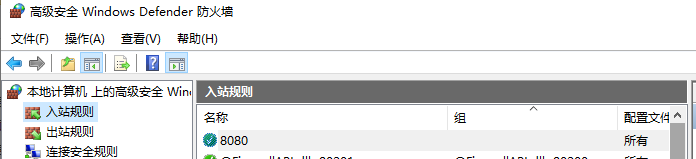
启动服务端
点击openvpn-gui.exe
右键托盘下的openvnp选中connect
成功连接如下
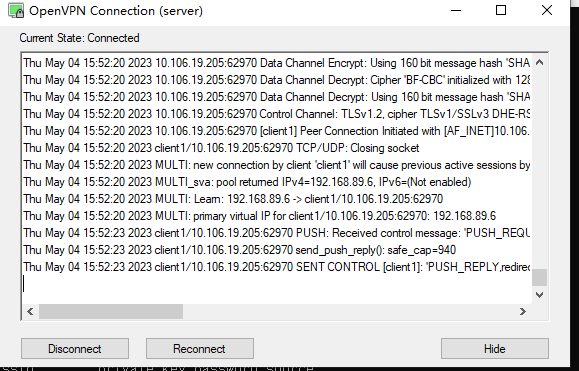
查看此时ip为192.168.89.1
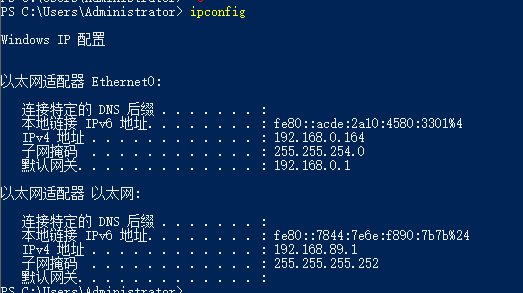
1.2 openvpn client windows端安装
安装步骤同服务端,
复制服务端生成的配置文件到客户端的config
C:\Program Files\OpenVPN\easy-rsa\keys目录下的文件复制到config:
- client.crt
- client.csr
- client.key
- ca.key
- ca.crt
- ta.key
(以上文件均为服务端生成的)
复制sample-config/client.ovpn到config下,并修改为:
client
dev tun
proto tcp
remote 192.168.0.164 8080 # 服务端ip和映射端口
;remote my-server-2 8080
;remote-random
resolv-retry infinite
nobind
user nobody
group nobody
;route 192.168.0.0 255.255.252.0
persist-key
persist-tun
;http-proxy-retry # retry on connection failures
;http-proxy [proxy server] [proxy port #]
ca ca.crt
cert client.crt
key client.key
ns-cert-type server
tls-auth ta.key 1
comp-lzo
# Set log file verbosity.
verb 4
启动客户端
点击openvpn-gui.exe
右键托盘下的openvnp选中connect
查看此时客户端ip会发现还有一个192.168.89.6
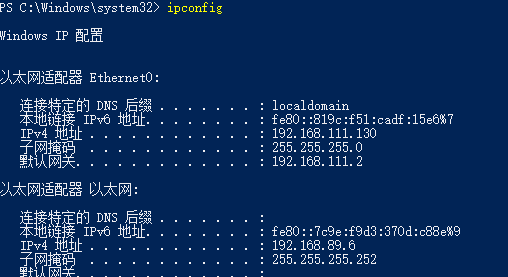
二、连通测试
192.168.89.1 ping 192.168.89.6
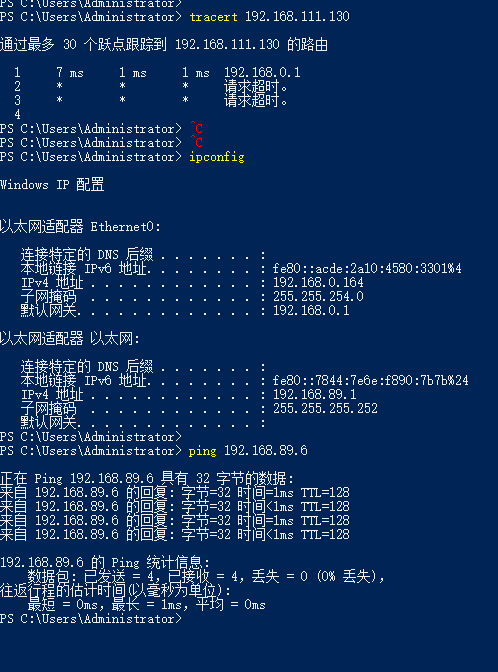
三、常见问题
3.1 客户端报错 ‘client.crt’: No such file or directory
Options error: --cert fails with ‘client.crt’: No such file or directory
Options error: --key fails with ‘client.key’: No such file or directory
原因:很有可能是生成证书名时使用client 而不是带序号的 故文件名为client1.crt
解决方案:
- client1.crt 改为 client.crt
- client1.key 改为 client.key